Најновији Аппле сат је овде, заједно са Алваис-Он екраном, уграђеним компасом и потпуно новим материјалима за дизајн. Углавном, Аппле Ватцх Сериес 5 је солидна надоградња, али можда ћете имати проблема са пражњењем батерије изван капије.
Садржај
- Повезан:
-
Проблеми са пражњењем батерије у ватцхОС 6
- Корак 1. Раскините упаривање и поправите свој Аппле Ватцх
- Корак 2. Поново покрените Аппле Ватцх
- Корак 3. Поново покрените свој иПхоне
-
Добијте још боље трајање батерије на Аппле Ватцх Сериес 5
- Укључите биоскопски режим док спавате
- Повезани постови:
Повезан:
- 3 најбоље функције које ћете пропустити ако не надоградите на Аппле Ватцх Сериес 5
- Ево 4 главна побољшања здравља и фитнеса у ватцхОС 6
- Не можете да пронађете компас на свом Аппле Ватцх-у? Како поправити
- Како ресетовати или поново покренути Аппле Ватцх
Проблеми са пражњењем батерије у ватцхОС 6

Са новим сатом долази и ново ажурирање ватцхОС-а, у овој 6. итерацији добијамо нова лица сата, нове апликације и наменски Ватцх Апп Сторе
. Али такође добијамо грешку која узрокује серијско пражњење батерије на свим моделима Аппле Ватцх-а.Корисници са ватцхОС 6 на запешћу виде до 30% пражњења батерије сваког сата. То је само три сата трајања батерије, што је знатно краће од 18 сати којима се Аппле може похвалити за свој сат.
На срећу, овај проблем са пражњењем батерије своди се на софтверску грешку, што олакшава поправку у три једноставна корака.
Ако нисте ажурирали на најновији ватцхОС, ово би било време да га ажурирате јер нови софтвер решава неке проблеме са батеријом.
Корак 1. Раскините упаривање и поправите свој Аппле Ватцх
- На свом иПхоне-у отворите апликацију Аппле Ватцх.
- Идите на картицу „Мој сат“ и изаберите и поред вашег Аппле Ватцх-а.
- Додирните „Разпари Аппле Ватцх“ и потврдите да желите да прекинете упаривање.
- Ако се од вас затражи, унесите лозинку за Аппле ИД.
- Када се упаривање заврши, пратите упутства да поново подесите Аппле Ватцх и вратите његову резервну копију са свог иПхоне-а.
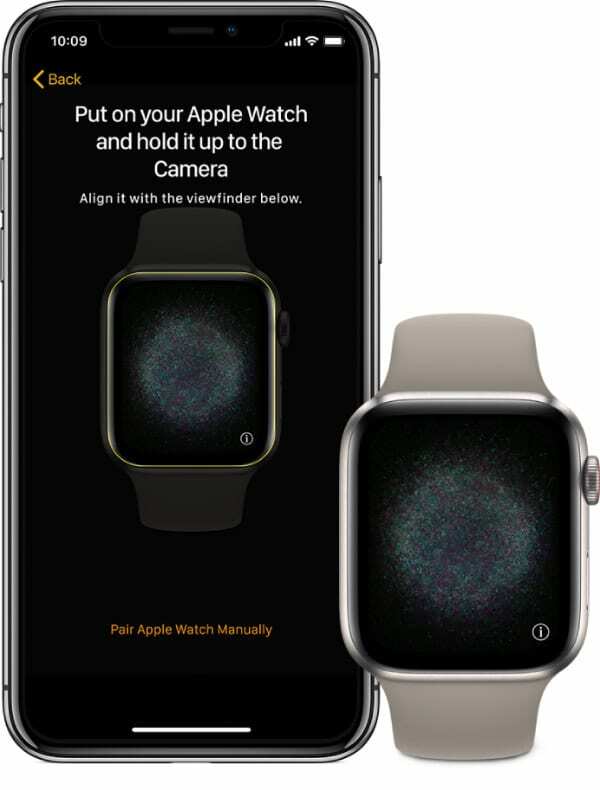
Корак 2. Поново покрените Аппле Ватцх
- Притисните и држите бочно дугме.
- Превуците да бисте искључили Аппле Ватцх.
- Сачекајте 30 секунди пре него што притиснете бочно дугме да бисте поново покренули сат.

Корак 3. Поново покрените свој иПхоне
- Притисните и држите бочно дугме са било којим дугметом за јачину звука.
- Када се то од вас затражи, повуците да бисте искључили свој иПхоне.
- Сачекајте 30 секунди пре него што притиснете бочно дугме да бисте поново покренули свој иПхоне.

Већина корисника је приметила драстично побољшање у трајању батерије након завршетка ових корака. Неки Реддитори су рекли да су приметили да је потрошња батерије опала са 30% на 5% на сат. То је много боље!
Ако вам није успело, поновите кораке, али урадите а Уместо тога, принудно рестартујте свој Аппле Ватцх и ваш иПхоне.
Добијте још боље трајање батерије на Аппле Ватцх Сериес 5

Ако носите свој Аппле Ватцх Сериес 5 у кревет, Алваис-Он екран може изгледати више као неугодност него побољшање. Не само да светлост осветљава вашу собу и сија у лице, већ може да користи чак 20% додатне енергије батерије током ноћи.
Постоји једноставно решење за ово, а представљено је на Аппле Ватцх-у са ватцхОС-ом 3.
Укључите биоскопски режим док спавате
- Превуците прстом да отворите Контролни центар на свом Аппле Ватцх-у.
- Померите се надоле и додирните икону Тхеатре Моде да бисте је укључили.
- Сада се ваш бројчаник искључује осим ако га не додирнете или подигнете зглоб.
Када је биоскопски режим укључен током ноћи, требало би да будете у могућности да спавате у већој тами и будите се са додатном батеријом.

Како напредујете са Аппле Ватцх Сериес 5 и ватцхОС 6? Волели бисмо да чујемо ваше приче у коментарима. Да ли вам се свиђа Алваис-Он екран? Да ли спавате са укљученим сатом? Или вам недостаје импресивно трајање батерије Аппле Ватцх серије 2?

Дан пише туторијале и водиче за решавање проблема како би помогао људима да на најбољи начин искористе своју технологију. Пре него што је постао писац, дипломирао је технологију звука, надгледао поправке у Аппле Сторе-у и чак је предавао енглески у Кини.